win7安装premiere的图文教程 win7怎么安装premiere
更新时间:2022-04-06 13:57:00作者:huige
premiere是一款好用的视频剪辑工具,许多人都喜欢下载安装来剪辑使用,不过有win7系统用户在下载premiere之后,不知道要怎么安装,其实方法并不会难,接下来就给大家讲述一下win7安装premiere的图文教程供大家参考吧。
推荐:win7最纯净版gho镜像下载
具体步骤如下:
1、首先找到已经下载好的PR CC 2019安装包文件。
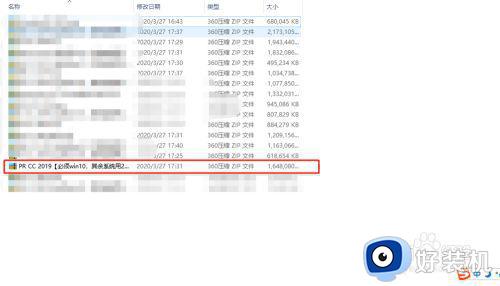 2、右键点击文件夹,在弹出菜单中点击解压到PR CC 2019选项。
2、右键点击文件夹,在弹出菜单中点击解压到PR CC 2019选项。
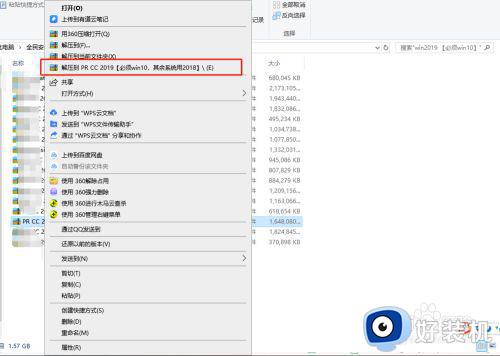 3、软件较大,系统解压所需时间较久,等待即可。
3、软件较大,系统解压所需时间较久,等待即可。
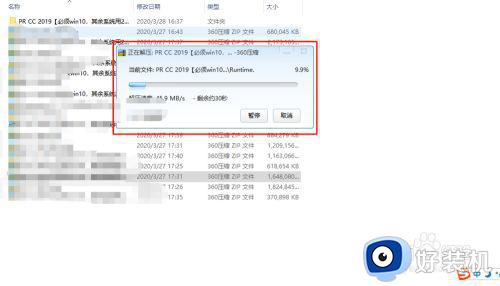 4、解压完成后打开PR CC 2019文件夹,找到Set-up.exe文件,并双击打开。
4、解压完成后打开PR CC 2019文件夹,找到Set-up.exe文件,并双击打开。
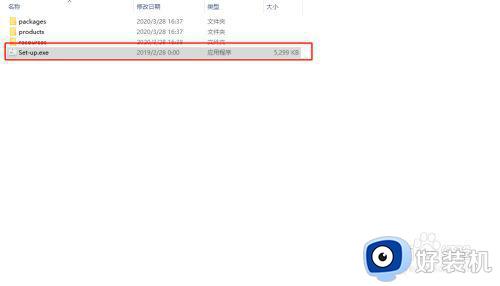 5、语言默认为简体中文,这里无需理会;点击位置后面的文件夹按钮。
5、语言默认为简体中文,这里无需理会;点击位置后面的文件夹按钮。
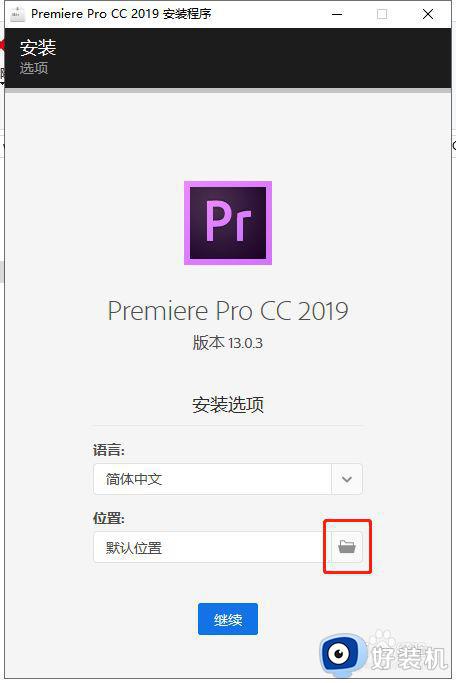 6、之后选择更改位置。
6、之后选择更改位置。
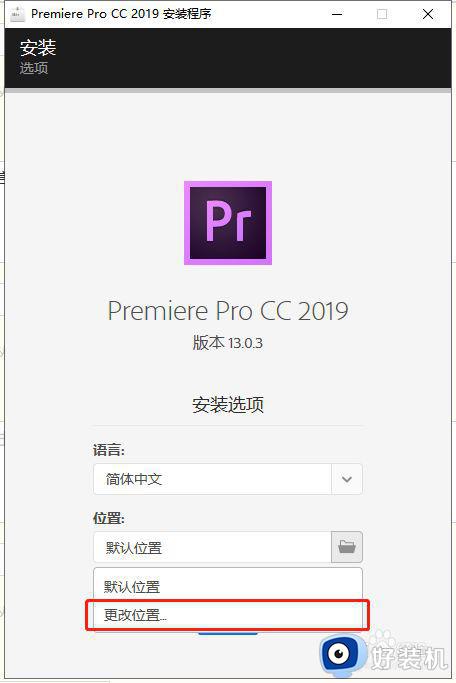 7、选择所需安装磁盘,之后新建文件夹(命名随意),最后点击下方确定按钮。
7、选择所需安装磁盘,之后新建文件夹(命名随意),最后点击下方确定按钮。
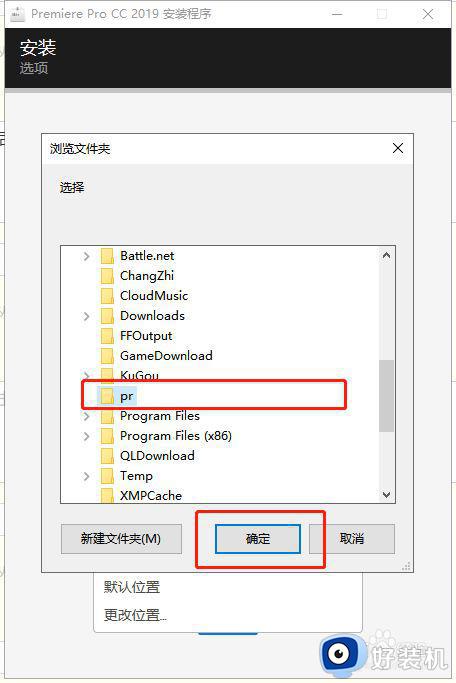 8、选择好安装位置之后点击继续按钮。
8、选择好安装位置之后点击继续按钮。
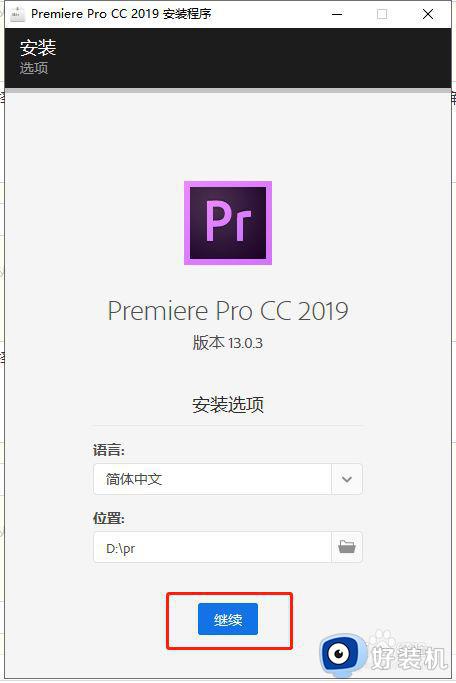 9、软件较大,系统安装所需时间较长,这里等待片刻即可。
9、软件较大,系统安装所需时间较长,这里等待片刻即可。
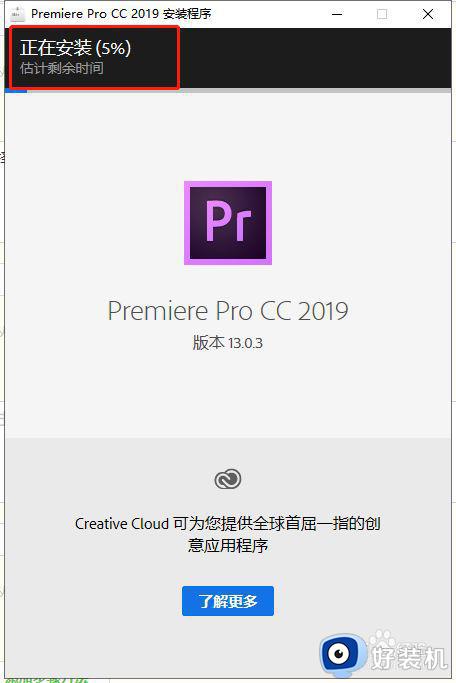 10、安装完成后系统将提示安装完成,这里点击关闭即可。在电脑快捷启动项中会看到已经安装好的PR 2019 CC软件,打开即可应用。
10、安装完成后系统将提示安装完成,这里点击关闭即可。在电脑快捷启动项中会看到已经安装好的PR 2019 CC软件,打开即可应用。
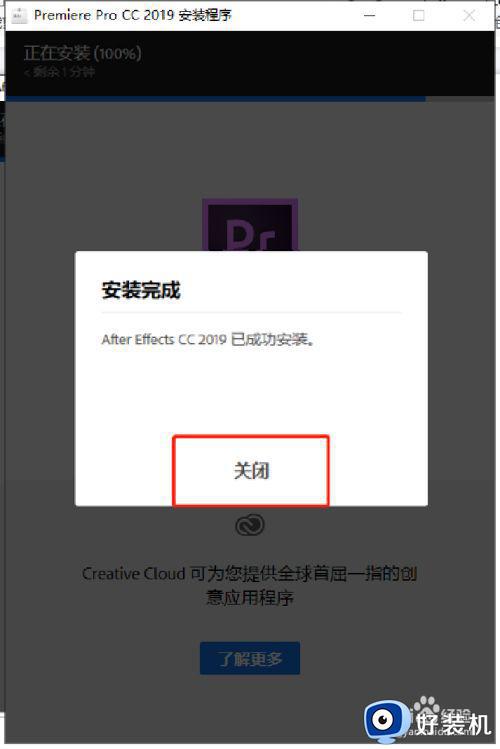
关于win7安装premiere的详细方法就给大家讲述到这里了,有相同需要的用户们可以按照上面的方法来进行安装,希望能够帮助到大家。
win7安装premiere的图文教程 win7怎么安装premiere相关教程
- win7语言包怎么安装 安装win7语言包的图文教程
- 怎样在win7上安装edge浏览器 win7安装edge浏览器的图文教程
- win7安装ug4.0工具包怎么安装 win7安装ug4.0教程
- win7系统网卡驱动怎么安装 win7系统网卡驱动安装方法图文
- bootcamp安装win7教程图解 如何使用bootcamp安装win7
- ai2019支持win7吗 win7系统安装ai2019图文教程
- win7能用office2019吗 win7安装office2019软件的图文教程
- 怎样在线安装win7系统 在线安装win7系统的图文步骤
- win7如何安装ipv6 win7安装ipv6的图文步骤
- vmware fusion安装win7教程 vmware fusion如何安装win7系统
- win7访问win10共享文件没有权限怎么回事 win7访问不了win10的共享文件夹无权限如何处理
- win7发现不了局域网内打印机怎么办 win7搜索不到局域网打印机如何解决
- win7访问win10打印机出现禁用当前帐号如何处理
- win7发送到桌面不见了怎么回事 win7右键没有发送到桌面快捷方式如何解决
- win7电脑怎么用安全模式恢复出厂设置 win7安全模式下恢复出厂设置的方法
- win7电脑怎么用数据线连接手机网络 win7电脑数据线连接手机上网如何操作
热门推荐
win7教程推荐
- 1 win7每次重启都自动还原怎么办 win7电脑每次开机都自动还原解决方法
- 2 win7重置网络的步骤 win7怎么重置电脑网络
- 3 win7没有1920x1080分辨率怎么添加 win7屏幕分辨率没有1920x1080处理方法
- 4 win7无法验证此设备所需的驱动程序的数字签名处理方法
- 5 win7设置自动开机脚本教程 win7电脑怎么设置每天自动开机脚本
- 6 win7系统设置存储在哪里 win7系统怎么设置存储路径
- 7 win7系统迁移到固态硬盘后无法启动怎么解决
- 8 win7电脑共享打印机后不能打印怎么回事 win7打印机已共享但无法打印如何解决
- 9 win7系统摄像头无法捕捉画面怎么办 win7摄像头停止捕捉画面解决方法
- 10 win7电脑的打印机删除了还是在怎么回事 win7系统删除打印机后刷新又出现如何解决
